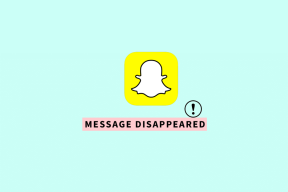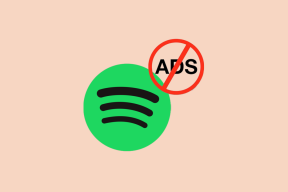Les 5 meilleures façons de corriger les erreurs dans les problèmes d'application sur Android
Divers / / November 29, 2021
Un problème courant que vous pouvez rencontrer sur votre appareil Android est l'erreur dans le code d'arrêt de l'application. Cette erreur apparaît principalement après un redémarrage et persiste lorsque accéder à d'autres applications. Si vous commencez soudainement à recevoir l'erreur dans le message d'application, essayez ces solutions.

Bien que l'erreur soit principalement associée à des applications problématiques, une carte SIM peut parfois en être la cause. Par exemple, une carte SIM sale ou défectueuse peut entraîner la plupart des les applications étant indisponibles.
De plus, des applications spécifiques telles que la boîte à outils SIM sont plus sujettes à cette erreur d'application.
1. Attendez que le serveur efface l'erreur

Si l'erreur se produit après le redémarrage de votre appareil, cela signifie que certaines applications en arrière-plan peuvent toujours être indisponibles. Dans de telles circonstances, nous vous recommandons d'attendre que le serveur efface l'erreur.
Après l'attente, appuyez longuement sur le bouton d'alimentation pour redémarrer votre téléphone. Si l'erreur persiste, essayez ces autres solutions.
2. Désinstaller puis réinstaller les applications problématiques
Une application problématique peut se présenter de deux manières; l'application se bloque lors du lancement ou un message d'erreur apparaît. Si la application gênante se présente avec une erreur, la désinstaller puis la réinstaller peut résoudre le problème. Suivez ces étapes pour désactiver puis redémarrer vos applications.
Étape 1: Allez sur Google Play Store et cliquez sur votre photo de profil.

Étape 2: Sélectionnez Gérer les applications et l'appareil pour afficher l'application que vous souhaitez désinstaller.

Étape 3: Cliquez sur l'onglet Gérer et localisez l'application problématique.

Étape 4: Depuis la page des applications, cliquez sur Désinstaller.

Étape 5 : Attendez quelques minutes puis réinstallez l'application à nouveau. Redémarrez votre téléphone et confirmez si l'erreur a disparu.
3. Effacer les données et le cache
Chaque appareil Android met en cache les données des applications. Le service de mise en cache des données enregistre les informations, de sorte qu'elles sont facilement disponibles lorsque vous visitez les mêmes sites Web. Mais parfois, ces informations mises en cache peuvent être corrompues. Si l'erreur dans les problèmes d'application est due à vos informations enregistrées, effacer les données résoudra le problème.
Étape 1: Accédez aux paramètres de votre téléphone et cliquez sur l'option Applications.

Étape 2: Localisez l'application problématique dans la liste Toutes les applications sur l'appareil.

Étape 3: Dans les informations sur les applications, sélectionnez Stockage.

Étape 4: Sélectionnez Effacer le cache et Effacer les données pour effacer les informations enregistrées.

Noter: La position de ces fichiers peut varier selon le type d'appareil. L'application effacée se chargera également beaucoup plus lentement au prochain lancement, car toutes les données telles que les mots de passe enregistrés, les images ou les informations ne seront plus disponibles une fois que vous aurez effacé les données et le cache.
4. Nettoyer les applications s'exécutant en arrière-plan
En plus de consommer beaucoup de données, les applications exécutées en arrière-plan occupent également la majeure partie de votre espace de stockage. Par conséquent, un stockage limité est une cause majeure de l'erreur dans le problème de l'application, et vous besoin d'espaces libres pour effacer l'erreur.
Étape 1: Sur la page Paramètres, faites défiler vers le bas et cliquez sur À propos du téléphone.

Étape 2: Localisez le numéro de build et cliquez dessus sept fois pour déverrouiller les options du développeur.

Étape 3: Retournez à la page Paramètres et cliquez sur Options du développeur.

Étape 4: Choisissez Services en cours d'exécution pour afficher l'utilisation de la RAM pour différentes applications.

Étape 5 : Dans la liste, sélectionnez l'application qui semble prendre trop de place et celle dont vous n'avez pas besoin.

Étape 6 : Cliquez sur Arrêter pour arrêter le processus et les services des applications.

Noter: Il est strictement conseillé de n'arrêter que les applications dont vous êtes sûr qu'elles n'affecteront pas les performances de votre appareil. L'arrêt de certaines applications peut faire planter votre système ou provoquer un dysfonctionnement dans d'autres applications.
5. Réinitialisation d'usine de votre appareil
Une réinitialisation matérielle sur votre appareil Android peut corriger l'erreur dans le problème de l'application. Une réinitialisation d'usine effacera tout, et cela corrigera les fichiers corrompus dans le processus.
Mais avant de réinitialiser votre appareil, n'oubliez pas de sauvegarder vos informations. Une procédure de sauvegarde garantit des risques réduits de perdre des données importantes.
Voici comment vous pouvez assurer une sauvegarde régulière de vos données.
Étape 1: Sur votre page Paramètres, cliquez sur Sauvegarder et réinitialiser.

Étape 2: Définissez l'option Sauvegarder mes données sur Activé et choisissez également un compte de sauvegarde. Vous pouvez également autoriser la restauration automatique des données sur votre téléphone. Redémarrez votre appareil.

Après avoir sauvegardé vos données, suivez ces étapes pour réinitialiser votre téléphone aux paramètres d'usine.
Étape 3: Appuyez sur Réinitialisation des données d'usine sur la page Sauvegarder et réinitialiser.

Étape 4: Cliquez sur Réinitialiser le téléphone.

Étape 5 : Appuyez sur Effacer tout et vos données seront supprimées.

Une fois la réinitialisation terminée, essayez d'accéder à diverses applications pour vérifier si l'erreur a disparu.
Effacer l'erreur dans l'application
Les solutions ci-dessus devraient aider à éliminer l'erreur dans le problème d'application. Une autre solution réalisable serait le nettoyage de votre carte SIM et de votre emplacement. Vous pouvez également vérifier si la carte SIM est défectueuse et si elle nécessite un remplacement. Dans l'ensemble, confirmez que votre stockage et vos périphériques externes sont en parfait état de fonctionnement.